Как сделать Рилс из фото в Инстаграм: добавление нескольких фотографий
Автор статьи:
Мария, эксперт по настройке Инстаграм*
Время на чтение:
7 минут
19234
Создать Рилс в Инстаграме* из фотографий возможно при добавлении до 10 снимков. В социальную сеть необязательно размещать только видеоформат: нужно выбрать аудио и картинки.
Содержание
- Форматы Рилс в Инстаграме*: описание
- Сделать подборку для Рилс из фото
- Приложение CapCut
- Онлайн-сервисы для видео
- Загрузить в Рилс клип из снимков в Инстаграм*
- Наложение музыки на фото для Reels
Форматы Рилс в Инстаграме*: описание
В Рилс есть три типа длительности клипов и четыре формата записи:
- стандартное создание клипа/опубликовать из Галереи;
- сделать видео ответ на чужой комментарий;
- ремикс. Склеить свой и чужой клип;
- сделать слайд-шоу из фотографий.
Последний вариант подойдет, чтобы записывать клипы без сторонних приложений, но с фотоподборкой.
Чтобы разместить в Reels запись, нужно, чтобы её расширение соответствовало MP4 или AVI. Если создавать через стороннее приложение, то этот факт должен учитываться. При загрузке фото или создании клипа в самом Инстаграме* – формат установлен автоматически.
Сделать подборку для Рилс из фото
Сделать видео Reels из фотографий пользователь может, если перейдет к записи клипа и вместо видеоформата, выделит в Галерее фото. Снимки должны быть подготовлены заранее, потому что режим не предполагает создание фото.
Как сделать подборку:
- Зайти в Instagram* – нажать сверху по значку: «+».
- Выбрать: «Видео Reels» – перейти к выбору файлов из Галереи.
- Зажать по первому снимку – выбрать до десяти фото.
- Появится надпись: «Обработка видео» – снизу список аудиодорожек.
- Выбрать одну подходящую – перейти к меню редактирования.
- Далее – заполнить описание и опубликовать.
Пользователь может выбирать всего до десяти снимков. Среди материалов могут быть короткие видео, но общая продолжительность не должна превышать одной минуты (60 секунд).
Среди материалов могут быть короткие видео, но общая продолжительность не должна превышать одной минуты (60 секунд).
Приложение CapCut
Для работы с фотоподборками можно воспользоваться приложением CapCut, которое активно применяют для обработки Reels. Поддерживает не только обработку уже готовых видеоматериалов, но и создание новых, на основе картинок и с добавлением аудиодорожки.
Создать слайдшоу с помощью приложения:
- Зайти в Play Market – скачать и установить CapCut.
- Открыть – выбрать: «Новый проект».
- В верхней части экрана выбрать: «Фото» – указать до десяти снимков.
- Они появятся на видеодорожке – ниже: «Выбрать аудио».
- Выбрать и добавить музыкальное сопровождение – нажать сверху: «Поделиться» или «Скачать на устройство».
Преимущество приложения в том, что можно подключиться к своему аккаунту в TikTok и взять музыкальные композиции оттуда. Или попросту воспользоваться перечнем популярных мелодий.
Онлайн-сервисы для видео
В Reels фото под музыку можно создать с помощью сервиса Clideo, которое поддерживает загрузку фотографий и звуков.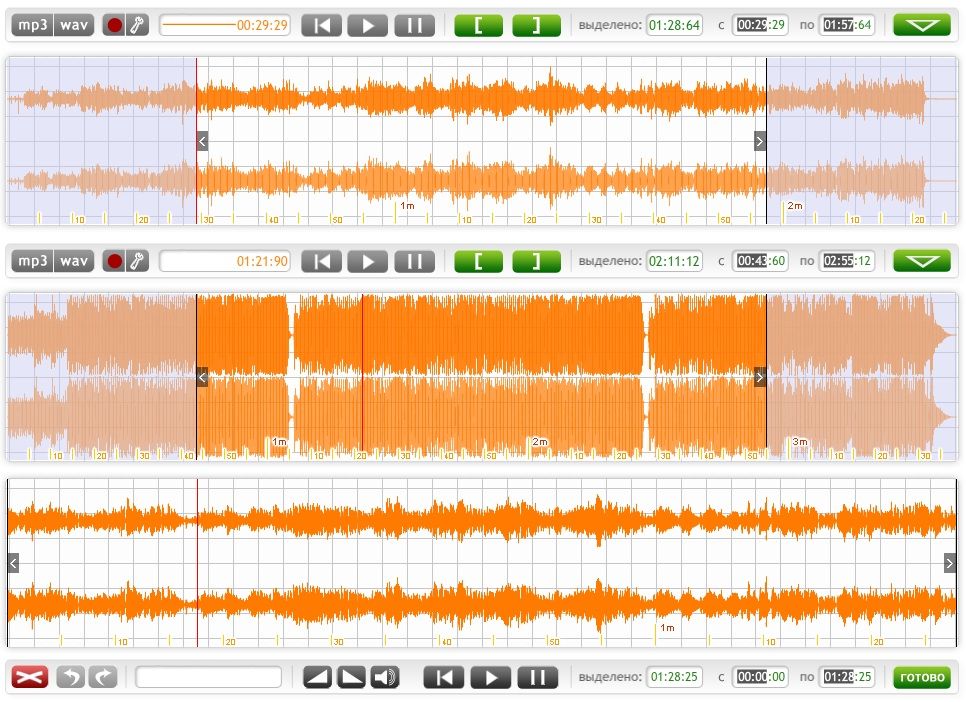
Сделать слайдшоу:
- Зайти в сервис Clideo – выбрать снизу функцию: «Слайдшоу».
- Добавить файлы – выбрать фото на компьютере.
- Появится окно с редактированием порядка снимков – справа, в нижней части меню: «Добавить аудио».
- Выбрать на компьютере файл формата mp3 – вставить в видеоролик.
- Нажать по кнопке: «Экспорт» – получить файл на устройство.
Мнение эксперта
Мария
Эксперт по настройке и новым функциям в Инстаграм.
Задать вопрос
Чтобы на ПК выделить сразу несколько фото, нужно зажать кнопку CTRL и мышкой выделить нужное количество. Некоторые форматы могут не поддерживаться: сверху появится уведомление, сообщающее об ошибке.
На первом этапе пользователь может выделить только фотоснимки и уже переходя к редактированию – подобрать аудиофайл.
Загрузить в Рилс клип из снимков в Инстаграм*
После того, как пользователь сделал видео в Reels из нескольких фотографий – он может опубликовать его в социальной сети.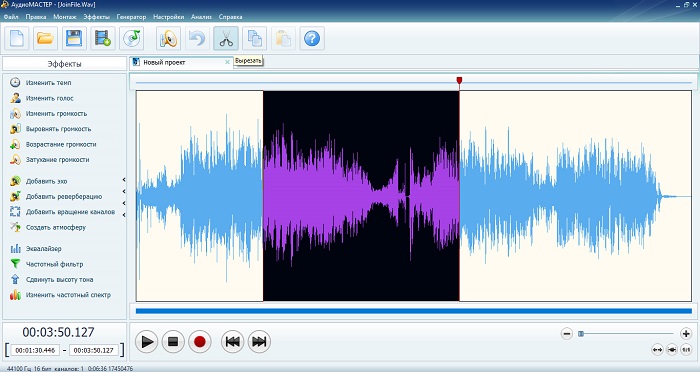
При добавлении такого видео нужно соблюдать требования:
- формат клипа MP4 или AVI;
- размер файла не более 1 Гб;
- использованный аудиотрек либо взят из Инстаграма*, либо записан как оригинальная дорожка.
В отношении добавленных треков можно использовать дополнительное меню и переименовать под оригинальное наименование. Так автор избежит нарушений и удаления клипа по причине авторского права.
Как добавить в социальную сеть:
- Зайти в Инстаграм* – нажать сверху: «+».
- Загрузить видео в Reels – выбрать созданный клип из Галереи.
- Опубликовать.
Чтобы использовать те же фото, которые есть в профиле, автору нужно их предварительно скачать или воспользоваться оригиналами, которые остались в Галерее смартфона.
Наложение музыки на фото для Reels
Есть 4 варианта, как добавить к фотографиям в Reels музыкальное сопровождение:
- использовать стандартную коллекцию, которая предложена в разделе;
- своя музыка, если записывать клип с помощью стороннего приложения;
- озвучка.

- использовать стоковые треки из приложений для редактирования.
К примеру, если создавать слайдшоу в сервисе Canva, там есть подборка бесплатной музыки без авторского права.
Для записи озвучки в Reels:
- Перейти к созданию видео с помощью фото.
- Добавить нужные снимки – перейти в меню предварительного просмотра.
- Сверху появится значок в виде микрофона – записать озвучку.
Это может быть речь автора или музыкальная композиция, которую включили на другом устройстве. Но с последним может возникать проблема авторского права: клип могут заблокировать за использование музыки без указания АП.
Помогла статья? Поставьте оценку
что это, как создавать и что снимать
В 2020 году Instagram объявил о новой функции — Reels. Она работает в странах, где доступна музыка Instagram. С помощью Reels создают короткие креативные ролики. Это аналог TikTok, где также есть возможность добавлять музыку из большой базы, накладывать эффекты и монтировать все прямо в приложении.
Где искать Reels
Нажмите на кнопку Play, которая находится в центре нижнего меню. Вам откроется лента Reels, в которой находятся видео других пользователей.
Чтобы опубликовать собственно Reel, жмите на плюс в своем профиле:
После нажатия последней кнопки вы попадаете в галерею своего смартфона, где вы можете выбрать одно или несколько фото/видео для будущего Reel.
Также может быть, что по нажатию кнопки «Reels» как на втором изображении, сразу откроется интерфейс для съемки (1) или добавления (2) вашего контента:
Когда вы опубликуете первый ролик, появится отдельная вкладка. Пока Reels нет у блоггера в аккаунте, этой вкладки тоже не будет.
Что нужно знать про Reels
Когда набирал популярность TikTok, все писали, как легко набрать подписчиков на этой платформе. В это же время в Instagram жаловались, что нужно платить площадке за показ постов даже среди подписчиков. Сейчас Reels — это TikTok прошлых пары лет.
Вот что написано про отображение Reels в официальной сводке Instagram:
Еще несколько важных фактов:
- Пользователи могут снимать или загружать видео до 60 секунд.
- Алгоритм ленты Reels не опирается исключительно на ваши подписки в Instagram. Он учитывает ваш интерес к конкретным темам.
- В Reels доступна вся база эффектов, пресетов и масок, как в сторис.
- Популярные ролики Reels также показываются на странице поиска (Explore).
- В Reels большая база аудиодорожек, есть возможность загружать собственные треки и звуки.
- Каждый пользователь с открытым аккаунтом может поделиться своим Reels с другими пользователями Instagram. Если выложить ролик в ленту, его увидят подписчики.
- У роликов Reels есть разделение по тегам: хештеги, музыка, эффекты.
 При нажатии можно увидеть все видео с этим тегом. Например, если нажать на аудиодорожку, вам покажутся все видео, в которых она используется.
При нажатии можно увидеть все видео с этим тегом. Например, если нажать на аудиодорожку, вам покажутся все видео, в которых она используется. - Если профиль закрытый, платформа учтет настройки конфиденциальности — ролик увидят только ваши подписчики. Ни у кого не будет возможности использовать ваше видео и аудио.
Как создать Reels в Instagram
Чтобы открыть редактор Reels, есть 4 способа:
- На главном экране Instagram.
- На странице профиля.
- Во вкладке Reels.
- В камере для Stories.
Зайдем со страницы профиля. Для этого нажмем «+» в правом верхнем углу и выберем пункт «Видео Reels». Откроется редактор для создания видео.
При создании Reels можно выбрать между съемкой нового видеоклипа (значок Play по центру) и загрузкой заранее приготовленного файла из альбома камеры (квадрат с плюсом в углу):
Новое видео может быть записано как частями, так и сразу одним кадром.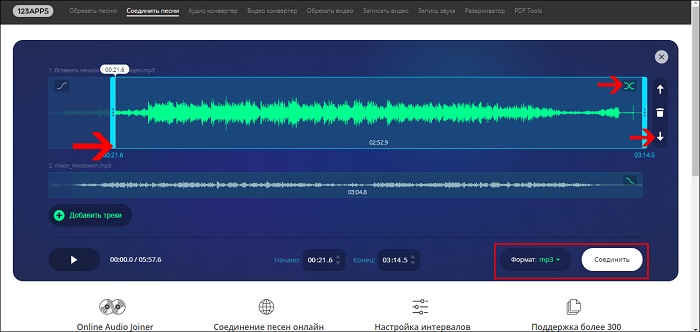 Также можно миксовать записанные и загруженные ролики. В общей сумме продолжительность всех частей не может превышать 90 секунд. Если загрузите видео длиннее, оно автоматически обрежется.
Также можно миксовать записанные и загруженные ролики. В общей сумме продолжительность всех частей не может превышать 90 секунд. Если загрузите видео длиннее, оно автоматически обрежется.
Основные функции на главном экране:
- аудио;
- эффекты;
- длительность;
- скорость;
- макет;
- таймер;
- двойная камера;
- gesture control;
- вспышка.
Обо всех по порядку.
- Аудио. Тут вы можете добавить музыку для Reels. При клике откроется музыкальная библиотека. Здесь можно найти аудиодорожки: трендовые, рекомендованные и категории. Для бизнес-профилей часть песен может быть недоступна.
Также можно использовать аудиодорожки из Reels других пользователей. Нажмите на строку с музыкой, а затем «Использовать аудиодорожку».
Вместо музыки можно также использовать свою звукозапись.
- Длительность. Видео можно ограничить отрезком в 15, 30 или 60 секунд.
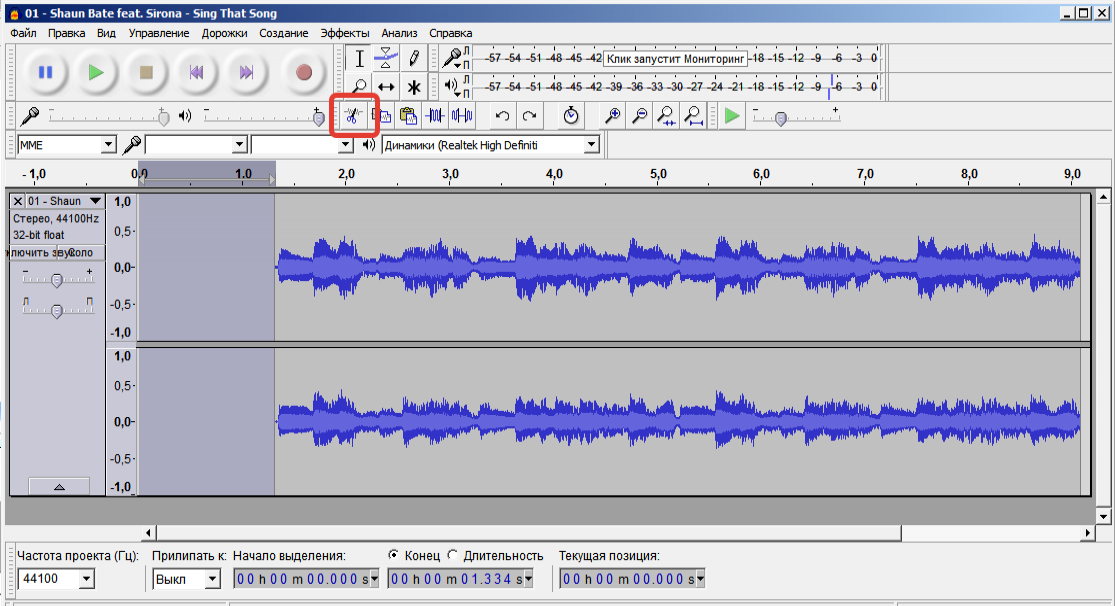 Instagram не станет заставлять вас снимать видео с точностью до секунды — это просто удобная функция, которая поможет вам сориентироваться в продолжительности ролика.
Instagram не станет заставлять вас снимать видео с точностью до секунды — это просто удобная функция, которая поможет вам сориентироваться в продолжительности ролика. - Скорость. Функция позволяет ускорять и замедлять ролик, помогает попадать в ритм песни или записывать слоумоушн-видео. Изменить скорость добавленного видео нельзя, функция только для роликов, которые снимаются в приложении.
- Эффекты. Здесь можно добавить все фильтры, маски, 3D-объекты и интерактивный AR-контент из той же библиотеки, что у вас в Stories, трендовые, для изменения внешности и т. д.
- Макет. Позволяет пользователям снимать несколько видео в отдельных окнах друг за другом, а затем воспроизводить их вместе.
- Таймер. Помогает, когда нет возможности зажимать кнопку для записи. Можно поставить обратный отсчет на 3 или 10 секунд. Также с помощью этой функции можно ограничить время съемки. Отсчет идет со звуком — удобно.
- Вспышка. При нажатии включится фонарик.
 Если вы снимаете в режиме «селфи», то экран увеличит яркость для максимума и подсветит лицо.
Если вы снимаете в режиме «селфи», то экран увеличит яркость для максимума и подсветит лицо. - Функция двойной камеры Instagram прекрасно подходит для съемки момента и реакции на него одновременно. К примеру, вы можете использовать его, чтобы одновременно снимать концерт и делать селфи, наслаждаясь им.
Gesture control. Позволяет запустить видео с помощью жеста рукой.
Если вы хотите обрезать или удалить какие-то из снятых или добавленных отрывков, нажмите стрелку «назад» с правой стороны от кнопки записи. Нажмите на отрывок, который хотите отредактировать. Когда выбрали отрывок, нажмите на ножницы, чтобы обрезать, или на мусорную корзину, чтобы удалить.
Функционал предпросмотра/редактирования
Когда вы выбрали или сняли видео, можно добавить на него стикеры, эффекты, текст, а также использовать инструменты для рисования или наложения текста, доступные стикеры Instagram.
- Стрелка с подчеркиванием — загрузить Reels на устройство.
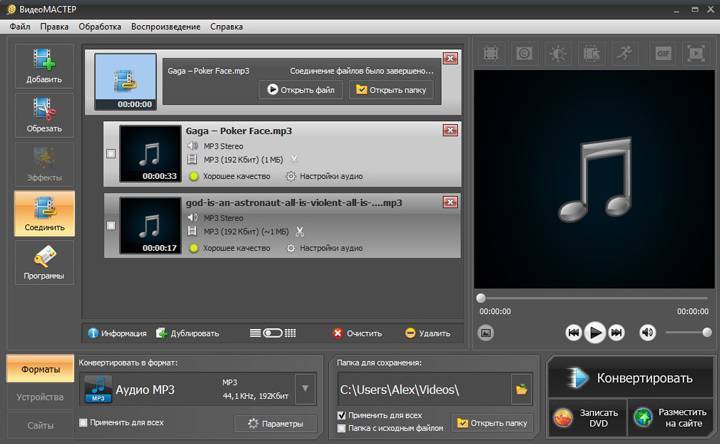 Если вы хотите скачать готовый Reels с музыкой из библиотеки на телефон, то он сохранится без звука
Если вы хотите скачать готовый Reels с музыкой из библиотеки на телефон, то он сохранится без звука - Нота — подобрать музыку, настроить аудио. Можно отрегулировать громкость звукозаписи с камеры и громкость аудио из библиотеки.
- Звездочки — наложить эффект. В Reels маски можно накладывать даже на уже отснятые видео:
- Стикер — добавить GIF, время, температуру.
- Дуга — рисовать поверх видео.
- Текст — наложить текст на видео. Для наложения в отличие от сторис — развернутый функционал. Текст можно наложить на конкретный отрезок видео. Редактор покажет все куски текста полупрозрачными, чтобы вам было понятно, где и в каких промежутках разместить следующие части текста.
Добавляя текст на видео, учитывайте его расположение. Когда вы делитесь Reel в ленте Instagram, он обрезает его до пропорции 4:5. Чтобы избежать обрезания важного текста, располагайте его близко к центру экрана.
Когда вы закончили, можете отредактировать заглавную картинку при помощи миниатюры или добавить обложку из альбома камеры. Если вы хотите сохранить эстетику Instagram, загрузите подходящую бренду картинку из альбома камеры.
Если вы хотите сохранить эстетику Instagram, загрузите подходящую бренду картинку из альбома камеры.
Вы можете добавлять или не добавлять ролик в ленту подписчиков по вашему усмотрению. Если убрать пункт «Также делиться в ленте», Инстаграм будет показывать ролик случайным пользователям.
При публикации в ленте пост можно убрать с главной страницы аккаунта, оставив только в разделе Reels. Для этого нажмите на три точки и выберите «Удалить из сетки профиля».
Как посмотреть статистику Reels
Статистика доступна как в закладке Insights, так и для индивидуальных Reels. Чтобы посмотреть эффективность конкретного Reels, откройте ролик, нажмите на три точки и кликните на пункт «Статистика». Метрики стандартные: охват, просмотры, комментарии, лайки, сохранения, репосты.
Идеи Reels для бизнеса
Сегодня Reels — лучший бесплатный способ наращивать число подписчиков и увеличивать продажи. Что постить в Reels бизнесу и экспертам? Рассмотрим три удачных категории:
- Обучение, лайфхаки.

- Юмор.
- Оригинальные обзоры продукта.
1. Обучение
Делитесь образовательным контентом. Особенно этот тип Reels подходит экспертам. Видео-обучалки помогут утвердиться в качестве эксперта, к вам станут прислушиваться в вашем сообществе. Поделитесь со своими пользователями пятью главными советами для путешествий, научите их делать идеальное фото, писать идеальные заголовки или покажите им, как можно носить юбку пятью разными способами.
Покажите, как сделать жизнь лучше, справиться с рутинной задачей:
Переглянути цей допис в Instagram
Допис, поширений ОРГАНІЗАТОР ПРОСТОРУ Аліна Бурмила | Київ🇺🇦 (@khata.na.prokachku)
Опишите успешный кейс:
instagram.com/reel/ClhSaDTjRfQ/?utm_source=ig_embed&utm_campaign=loading» data-instgrm-version=»14″>Переглянути цей допис в Instagram
Допис, поширений Рокса | про smm та запуски курсів📍Bali (@roksa.kotsumbas)
2. Юмор
Подойдет всем. Можно придумать свою шутку, а можно обыграть что-то из трендов.
Переглянути цей допис в Instagram
Допис, поширений СММ ✨ Сторіз ✨ Таргетолог✨ Консультації (@nata_gopchuk)
Например, обыграть советы из экспертной отрасли:
Переглянути цей допис в Instagram
Допис, поширений SMM | ТАРГЕТ | ЗАПУСК ПРОДУКТІВ | ПРОДАЖІ (@barik_ira)
Или в шутливой форме показать, как ваш продукт решает проблему:
instagram.com/reel/CltCdEGuWG4/?utm_source=ig_embed&utm_campaign=loading» data-instgrm-version=»14″>Переглянути цей допис в Instagram
Допис, поширений IT & Business англійська (@solid.com.ua)
Можно обыграть смешную ситуацию из опыта с клиентами и партнерами:
Переглянути цей допис в Instagram
Допис, поширений Нова пошта (@novaposhta.official)
Обыграйте то, о чем сейчас все говорят под свой бренд:
Переглянути цей допис в Instagram
Допис, поширений Доставка суші у Львові 🍣 (@monosushi.com.ua)
3. Обзор продуктов
Этот тип Reels идеально подходит для магазинов, как онлайн, так и физических.
Покажите сразу несколько вариантов продукта под трендовую музыку с интересными переходами:
Переглянути цей допис в Instagram
Допис, поширений Vidro.ua • картини • одяг • подарунки (@vidro.ua)
Покажите, как ваш продукт выглядит в жизни, будто для вас снимал клиент:
Переглянути цей допис в Instagram
Допис, поширений Безготівкові чайові Чайком (@chaycom.io)
Или просто устройте красивую презентацию новинки:
Переглянути цей допис в Instagram
Допис, поширений SPAZIO (@spazio.
ua)
Чтобы найти больше идей — просто листайте свою ленту Reels или переходите по тегам.
3 лучших аудио слияния онлайн для объединения аудио
Есть много ситуаций, когда вы хотите объединить разные аудиоклипы. Вы можете создать плейлист для YouTube или создать стереозвук для своего музыкального фестиваля. Независимо от того, в какой вы ситуации, с нужным инструментом под рукой легко объединить два и более аудиофайла в один. Учитывая ваши потребности, здесь мы непосредственно перечисляем 3 лучших аудио слияния онлайн , чтобы вы могли легко присоединиться к саундтреку. Проверьте это прямо сейчас!
# 1 Лучший инструмент для бесплатного объединения песен онлайн
Независимо от того, создаете ли вы плейлист для YouTube или мэшап TikTok, слияние аудио — это то, что вам нужно для точного слияния песен. Среди различных онлайн-слияний аудио FlexClip выделяется своим удобным интерфейсом и многофункциональными инструментами.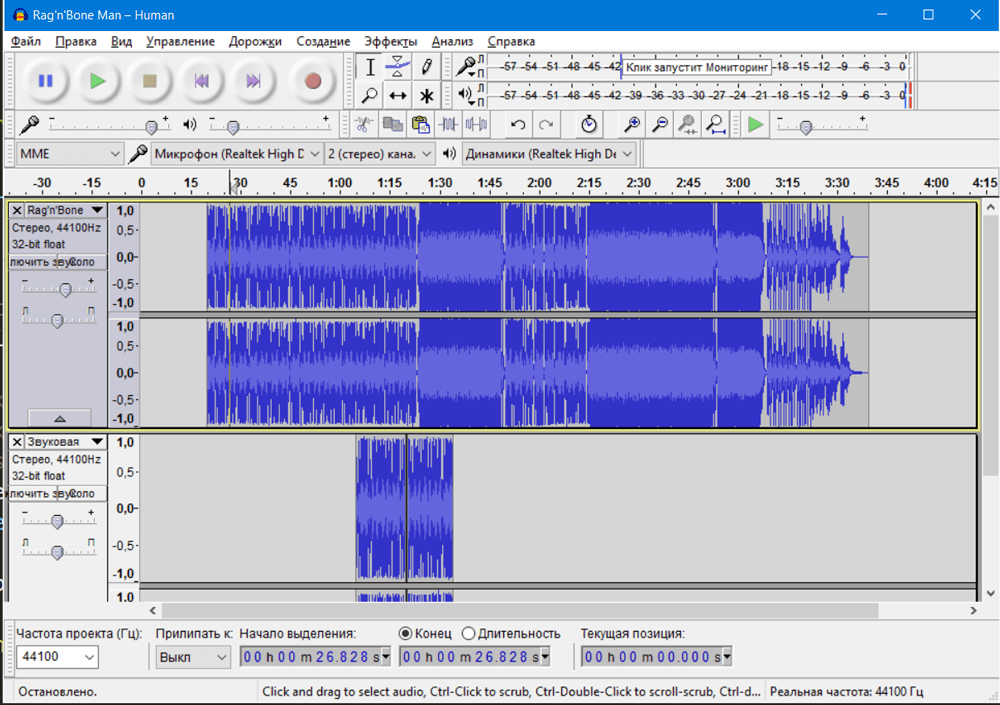
Чтобы объединить свои песни, вам нужно всего лишь загрузить свои видео- и аудиоклипы, добавить их на временную шкалу и напрямую поделиться ими в социальных сетях без загрузки. Никакой потери качества видео/аудио не произойдет. Любой, даже новичок, может сделать потрясающий музыкальный клип в несколько кликов.
Создать видео Просмотр шаблонов
Особенности FlexClip:
Неограниченное количество наложений аудио без потери качества.
Отредактируйте саундтрек, обрезая, обрезая или добавляя эффекты затухания.
Миллионы бесплатных звуковых дорожек и звуковых эффектов.
Поддержка мгновенного обмена на YouTube и TikTok.
Как объединить песни онлайн с помощью FlexClip
Шаг 1
Перейдите на FlexClip и загрузите отснятый материал и аудиофайлы со своего ПК, телефона, Google Диска, One Drive или Dropbox.
Шаг 2
Добавьте отснятый материал на временную шкалу и используйте инструмент обрезки/разделения, чтобы внести необработанные изменения, если вам нужны только некоторые части.
Добавьте аудио и видео на временную шкалу и внесите необработанные изменения
Шаг 3
Перетащите ползунок, чтобы синхронизировать видео и аудио. Чтобы избежать резкого появления или окончания звуковых эффектов, вы можете использовать эффект постепенного увеличения/уменьшения громкости для плавного перехода.
Синхронизируйте аудио с видео
Шаг 4
Когда все в порядке, коснитесь значка «Экспорт», чтобы локально сохранить объединенное аудио или напрямую поделиться им на YouTube, TikTok, One Drive и Dropbox одним щелчком мыши.
Экспорт видео и публикация
Дополнительные советы : Нужен только объединенный аудиофайл? Преобразователь видео в аудио FlexClip здесь для помощи. Это поможет вам извлечь аудио из видео и сохранить его в формате MP3 без потери качества. Это абсолютно бесплатно и быстро эффективно!
#2 Удобный онлайн-объединитель аудио для объединения аудио
Happyscribe — это веб-инструмент, помогающий пользователям легко выполнять расшифровку и создание субтитров. Помимо этих функций, он включает в себя множество расширений инструментов, таких как конвертер голоса в текст, генератор субтитров SRT, а также объединение аудио. Его инструмент для объединения аудио возьмет загруженные вами аудиофайлы и объединит их в указанном вами порядке.
Помимо этих функций, он включает в себя множество расширений инструментов, таких как конвертер голоса в текст, генератор субтитров SRT, а также объединение аудио. Его инструмент для объединения аудио возьмет загруженные вами аудиофайлы и объединит их в указанном вами порядке.
Примечание : В настоящее время вы можете использовать этот инструмент только для объединения аудиоклипов в MP3 , WAV и OGG формат.
Удобный онлайн-объединитель аудио для объединения аудио — Happyscribe
Как объединить аудио в онлайн-режиме с помощью Audio Joiner от Happyscribe
Шаг 1
Загрузите все свои аудиофайлы в Happyscribe.
Шаг 2
Просто перетащите файлы в том порядке, в котором вы хотите, чтобы они отображались в финальном аудио.
Шаг 3
По завершении редактирования загрузите новый аудиофайл.
# 3 Инструмент редактирования аудио для объединения файлов MP3 онлайн
Audio Joiner — это бесплатное онлайн-приложение, предназначенное для объединения нескольких аудиофайлов в один. Его интуитивно понятный интерфейс позволяет комбинировать треки с функцией кроссфейда и регулировкой интервала. Благодаря высокой совместимости с более чем 300 аудиоформатами вы можете легко конвертировать их в MP3 для более быстрой и простой работы.
Его интуитивно понятный интерфейс позволяет комбинировать треки с функцией кроссфейда и регулировкой интервала. Благодаря высокой совместимости с более чем 300 аудиоформатами вы можете легко конвертировать их в MP3 для более быстрой и простой работы.
Инструмент редактирования аудио для объединения файлов MP3 онлайн — Audio Joiner
Как объединить аудиофайлы с помощью Audio Joiner
Шаг 1
Загрузите аудиофайлы в Audio Joiner.
Шаг 2
Здесь вам будет предложено обрезать аудиофайлы, включить эффект постепенного увеличения/уменьшения громкости, установить время начала/окончания и выбрать эффект плавного перехода.
Шаг 3
Выберите нужный аудиоформат и соедините свои аудиоклипы. После этого загрузите результат на свой компьютер.
Часто задаваемые вопросы по объединению аудиофайлов
Могу ли я объединять аудиофайлы в автономном режиме?
Да, существует множество средств слияния аудио, таких как Audacity, для объединения аудиофайлов и объединения их в один на вашем компьютере.
Как объединить два mp3-файла с помощью командной строки Windows?
Говорят, что вы можете объединить два аудиофайла mp3 с помощью командной строки Windows. Просто следуйте инструкциям ниже, чтобы узнать, как это сделать.
A. Откройте меню Windows и выберите «Командная строка» во всплывающем интерфейсе.
В новом интерфейсе введите cd c:\ и каталог. Это нужно для входа в папку с файлами, в которой будет сохранено ваше аудио, и вы можете изменить путь сохранения в соответствии с вашими реальными потребностями.
C. Введите команду copy /b *.mp3 c:\combined.mp3 > Нажмите Enter. Это необходимо для копирования аудиофайлов с расширением *.mp3 в папку с файлами, которую вы ввели. Кроме того, вы можете персонализировать имена выходных файлов по своему усмотрению.
D. Теперь вы можете найти объединенный звук MP3 на локальном диске C:.
Белла /
Полная жизненных сил, любопытства и надежд Белла — энергичный копирайтер в FlexClip.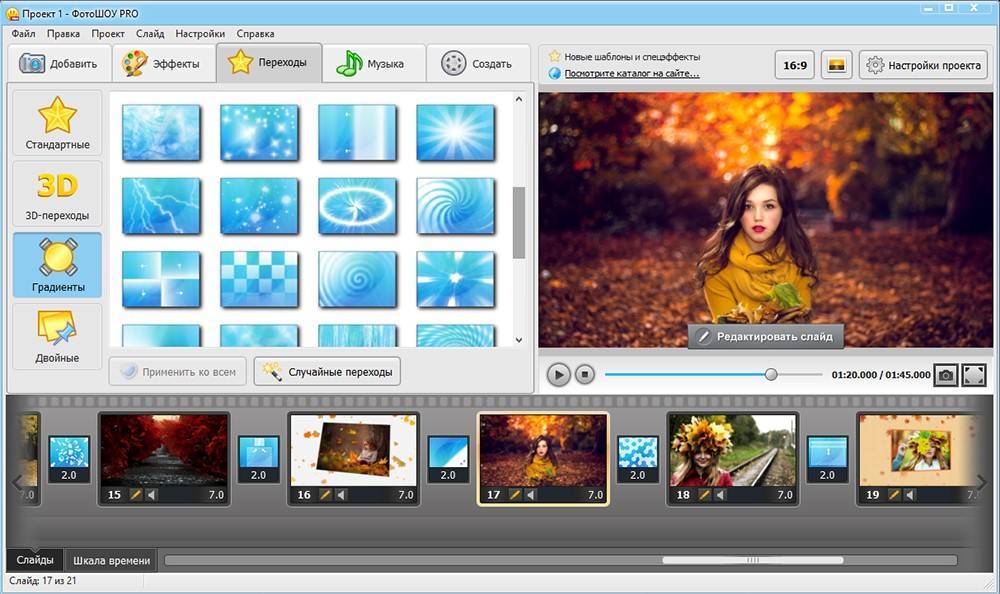 В основном она концентрируется на создании видео и неприятных вопросах, связанных с редактированием видео, предоставляя пользователям практические решения и хитрости. Лично Белла любит романы, научно-фантастические фильмы, кулинарию и путешествия. И, она считает, что вся ее жизнь – это лучшее устройство от Бога.
В основном она концентрируется на создании видео и неприятных вопросах, связанных с редактированием видео, предоставляя пользователям практические решения и хитрости. Лично Белла любит романы, научно-фантастические фильмы, кулинарию и путешествия. И, она считает, что вся ее жизнь – это лучшее устройство от Бога.
Win/Mac, приложения для телефона и слияние музыки в Интернете
Как присоединиться к музыке
Объединение нескольких файлов MP3 в один полезно, если вы не хотите переключаться между треками во время выступления или тренировки. Вы также можете объединить отдельные части аудиокниги. В этом руководстве описываются четыре способа объединения нескольких файлов MP3. Рассмотрим подробнее эти способы:
- Как объединить треки на компьютере
- Как использовать слияние музыки для iPhone
- Как использовать слияние аудио для Android
- Как использовать бесплатную онлайн-программу для объединения аудио
Как объединять песни на компьютере
Ищете лучшую программу для объединения MP3 для Windows или Mac OS, которая поможет вам объединить несколько файлов MP3 в один? Вы попали в нужное место! Movavi Video Editor — это многофункциональная, но простая в использовании программа, которая может помочь вам с широким спектром различных задач по редактированию видео и аудио, таких как обрезка файлов, добавление эффектов и переходов и, конечно же, объединение нескольких аудиофайлов в один.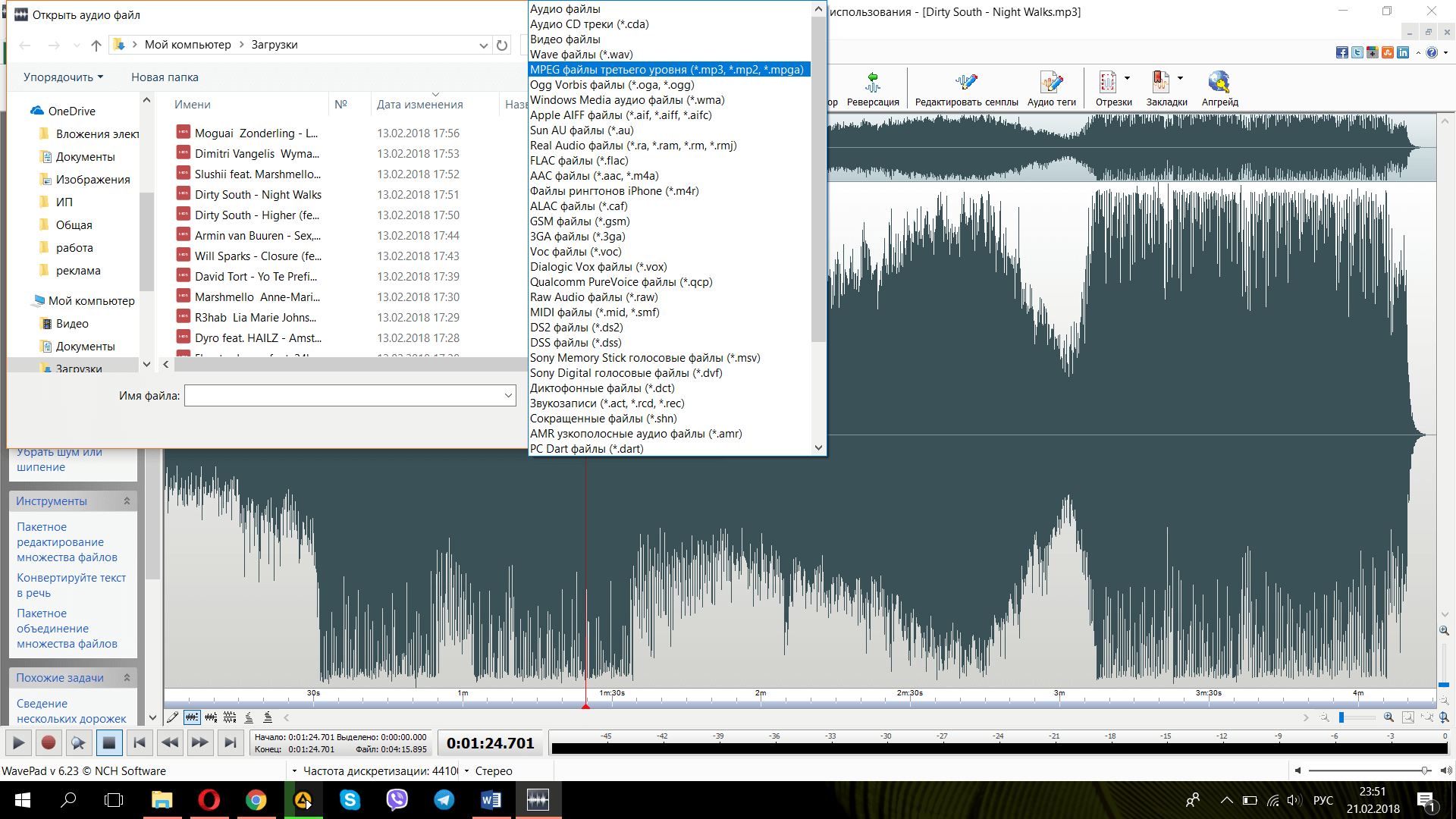 Просто скачайте приложение на свой ПК или Mac и следуйте нашему руководству, чтобы научиться объединять песни с помощью Видеоредактора Movavi.
Просто скачайте приложение на свой ПК или Mac и следуйте нашему руководству, чтобы научиться объединять песни с помощью Видеоредактора Movavi.
Скачать бесплатно Скачать бесплатно
Получить его на Гугл игры
Скачать на Магазин приложений
Установите Movavi Music Merger
Откройте файл программы. Следуйте инструкциям на экране, чтобы установить Видеоредактор Movavi на свой компьютер. После завершения процесса установки программа откроется автоматически.
Загрузка и объединение аудиофайлов
На главной панели нажмите Добавить медиафайлы и выберите аудиофайлы, которые вы хотите объединить. Практически нет ограничений в отношении формата выходных файлов, поэтому вы можете использовать программу в качестве объединителя MP3, загружать файлы WMA или даже более эзотерические форматы, такие как FLAC или APE. Когда вы загружаете аудиофайлы в программу, они автоматически объединяются и располагаются на временной шкале один за другим в том порядке, в котором они были добавлены.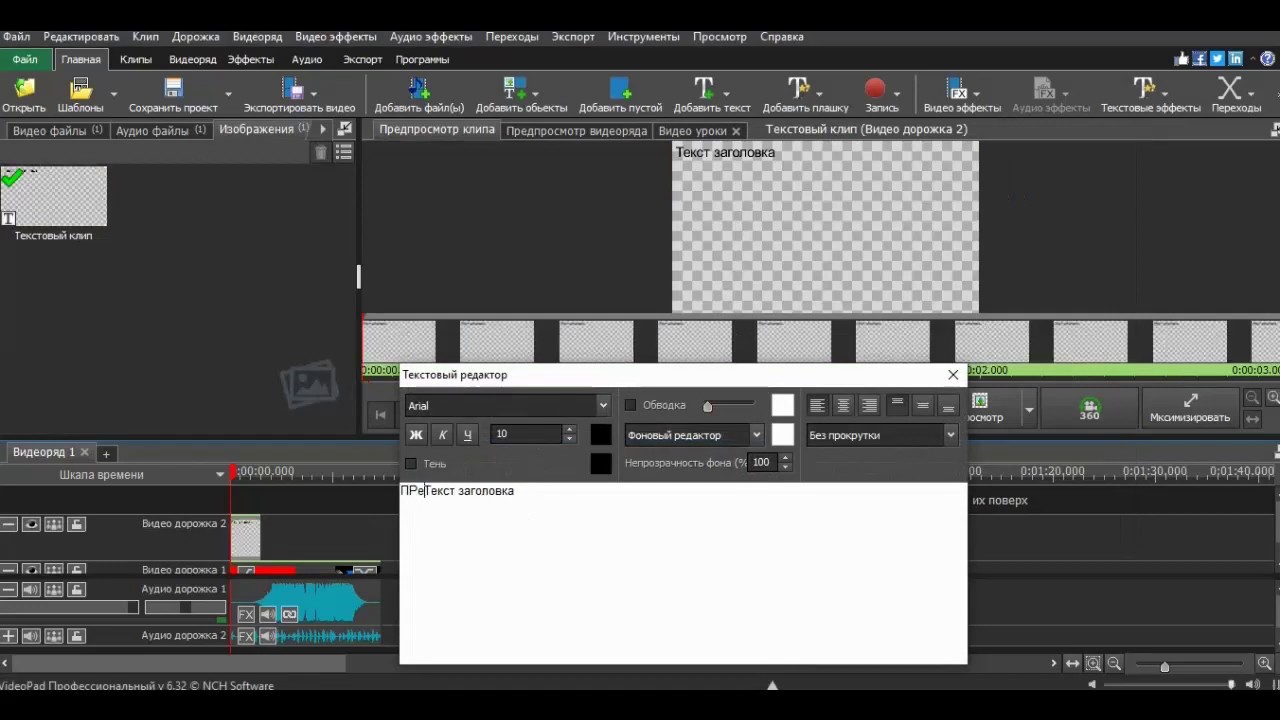 Вы можете изменить порядок, просто перемещая файлы по временной шкале.
Вы можете изменить порядок, просто перемещая файлы по временной шкале.
Вырезать треки (необязательно)
Нужно обрезать входные файлы или вырезать ненужные сегменты? Щелкните соответствующий файл на временной шкале, поместите красный маркер в начало нежелательного сегмента и нажмите кнопку Разделить . Затем переместите маркер в конец сегмента и снова нажмите кнопку. Чтобы удалить выделенный сегмент из файла, выберите его и нажмите Удалить на клавиатуре.
Сохраните файл
Нажмите кнопку Экспорт и выберите параметр Сохранить аудиофайл . Затем выберите нужный формат и папку назначения и нажмите Start . Теперь вы знаете, как использовать MP3-слияние Movavi!
Видеоредактор Movavi
Следующий шаг в создании видео
Редактирование видеоклипов, изображений и аудио на временной шкале
Добавление переходов, фильтров, титров и стикеров
Анимация объектов с использованием ключевых кадров , используйте больше встроенных носителей
Экспорт видео в любом популярном формате
Скачать бесплатно Купить сейчас Подробнее о версии Windows
Скачать бесплатно Купить сейчас Подробнее о версии для Mac
* Бесплатная версия Movavi Video Editor имеет следующие ограничения: 7-дневный пробный период, водяной знак на выходных видео и, если вы сохраняете проект в виде аудиофайла, возможность сохранить только половину длины звука. Узнать больше
Узнать больше
Как использовать Music Merger для iPhone
Если вы хотите объединить несколько дорожек на iPhone, один из вариантов — использовать приложение Hokusai Audio Editor. Просто следуйте этим простым шагам, чтобы объединить несколько аудиофайлов в один.
Откройте Hokusai Audio Editor и коснитесь значка Plus , чтобы создать проект. Нажмите кнопку Import , чтобы выбрать первый файл для слияния. При выборе файла он появится на временной шкале. Перетащите указатель воспроизведения в конец звуковой дорожки.
Чтобы добавить второй аудиофайл, снова коснитесь кнопки Import и выберите файл, как вы сделали для первого файла. Повторяйте, пока не добавите все нужные файлы в программу.
Коснитесь значка Wrench в верхней правой части экрана и выберите параметр Share Audio , чтобы сохранить объединенный звук на вашем iPhone или в любой облачной службе, которую вы используете.
Хотите объединить файлы MP3 на Android? Взгляните на инструкции ниже.
Как использовать объединение аудио для Android
Объединение файлов MP3 также можно выполнять на устройствах Android. Но не всегда легко выбрать подходящее приложение. Среди множества приложений из Google Play мы рекомендуем использовать «MP3 Cutter & Merger». Установите приложение из Google Play и следуйте приведенным ниже инструкциям, чтобы объединить два аудиофайла в один.
Откройте приложение и коснитесь значка MP3 Merger . Затем нажмите кнопку Track 1 , чтобы выбрать первый файл для слияния. Затем нажмите Трек 2 кнопку для выбора второго файла. Цифры 1 и 2 определяют порядок дорожек в выходном файле.
Нажмите кнопку Start , чтобы начать процесс слияния. Выходной файл будет доступен в папке Merged Tunes .
Как использовать бесплатный онлайн-редактор аудио
Вы также можете использовать бесплатное веб-приложение для соединения дорожек онлайн. Вам не нужно будет загружать какие-либо потенциально опасные бесплатные или условно-бесплатные программы — аудиофайлы будут объединены через веб-страницу. Онлайн-слияние MP3 разработано специально для объединения нескольких аудиофайлов, поэтому их может быть проще использовать, чем настольные видеоредакторы.
Вам не нужно будет загружать какие-либо потенциально опасные бесплатные или условно-бесплатные программы — аудиофайлы будут объединены через веб-страницу. Онлайн-слияние MP3 разработано специально для объединения нескольких аудиофайлов, поэтому их может быть проще использовать, чем настольные видеоредакторы.
Веб-приложения имеют несколько недостатков, которых нет в полноценных видеоредакторах. Например, вы не можете переключаться между моно и стерео или изменять частоту дискретизации. Обычно количество файлов, которые вы можете загрузить, а также их размер также ограничены. Если вы хотите объединить только пару ваших любимых треков, онлайн-слияние может быть хорошим выбором. Мы рекомендуем вам попробовать слияние MP3 с Inettools.net.
Перейдите на веб-сайт, нажав ссылку ниже, и следуйте инструкциям, чтобы объединить несколько файлов MP3.
Перейти на веб-сайт Inettools
Сначала нажмите кнопку Browse и выберите аудиофайлы для слияния. После загрузки файлов прокрутите веб-страницу вверх.
